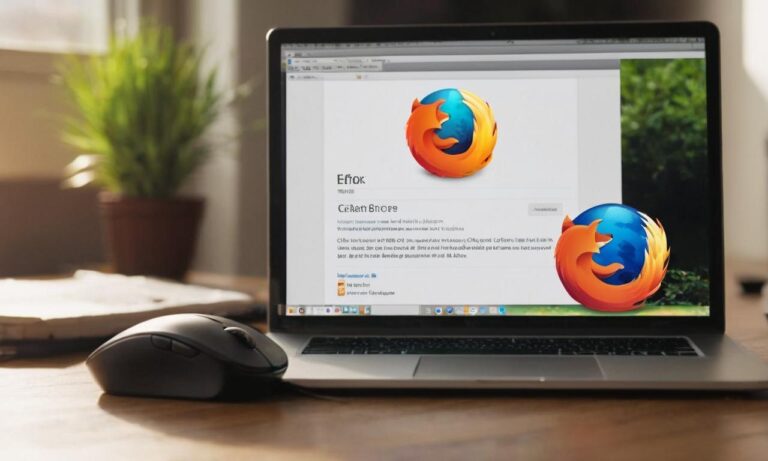Jeśli chcesz wyłączyć blokowanie reklam w przeglądarce Firefox, istnieje kilka kroków, które możesz podjąć, aby dostosować ustawienia i zezwolić na wyświetlanie reklam podczas przeglądania stron internetowych.
Sprawdź ustawienia blokowania reklam w Firefox
Pierwszym krokiem jest sprawdzenie ustawień blokowania reklam w przeglądarce. W tym celu:
- Otwórz przeglądarkę Firefox.
- Kliknij ikonę menu (trzy poziome paski) w prawym górnym rogu okna przeglądarki.
- Wybierz opcję „Opcje”.
- Przejdź do zakładki „Zabezpieczenia i prywatność”.
- Sprawdź, czy opcja „Blokowanie treści śledzących” jest wyłączona.
Wyłącz dodatki blokujące reklamy
Jeśli używasz dodatków blokujących reklamy w przeglądarce Firefox, takich jak rozszerzenia lub wtyczki, możesz je tymczasowo wyłączyć lub dostosować ich ustawienia:
- Kliknij ikonę menu przeglądarki.
- Wybierz „Dodatki”.
- Zakładka „Rozszerzenia” lub „Wtyczki” pokaże listę zainstalowanych dodatków.
- Znajdź dodatki blokujące reklamy i wyłącz je poprzez przestawienie przełącznika lub dostosuj ich ustawienia, aby zezwolić na wyświetlanie reklam.
Zezwól na reklamy na konkretnych stronach
Firefox umożliwia również wyłączenie blokowania reklam na konkretnych stronach internetowych:
- Otwórz stronę, na której chcesz zezwolić na wyświetlanie reklam.
- Kliknij na ikonę kłódki w pasku adresu.
- Wybierz opcję „Wyłącz blokowanie dla tej strony” lub dostosuj ustawienia w sekcji „Zezwalaj na śledzenie” lub „Zezwalaj na reklamy” dla tej konkretnej witryny.
Przeinstaluj przeglądarkę Firefox
Jeśli mimo podejmowanych działań problem z blokowaniem reklam utrzymuje się, rozważ przeinstalowanie przeglądarki. Pamiętaj, aby zapisywać lub synchronizować swoje dane, aby ich nie stracić podczas reinstalacji.
Wyłączenie blokowania reklam w przeglądarce Firefox może być konieczne, jeśli chcesz wyświetlać zawartość reklamową na stronach internetowych. Pamiętaj jednak, że blokowanie reklam może poprawić bezpieczeństwo oraz wydajność przeglądania internetu.
Aktywacja funkcji „Tryb incognito” w przeglądarce Firefox
Jeśli chcesz korzystać z trybu incognito w przeglądarce Firefox, jest to proste do zrealizowania, zapewniając większą prywatność podczas przeglądania internetu.
- Otwórz przeglądarkę Firefox na swoim urządzeniu.
- Kliknij na ikonę menu (znak trzech poziomych linii) w prawym górnym rogu okna przeglądarki.
- Wybierz opcję „Nowe okno prywatne” z rozwijanego menu.
- Alternatywnie, skorzystaj ze skrótu klawiszowego: „Ctrl + Shift + P” (dla systemu Windows) lub „Command + Shift + P” (dla systemu macOS).
Ustawienia dotyczące plików cookies w przeglądarce Firefox mogą wpływać na twoje doświadczenie związanego z przeglądaniem stron internetowych. Aby zarządzać cookies:
- Otwórz przeglądarkę Firefox.
- Kliknij ikonę menu i wybierz opcję „Opcje”.
- Przejdź do zakładki „Prywatność i zabezpieczenia”.
- Znajdź sekcję „Cookies i dane witryn”.
- Możesz dostosować ustawienia dotyczące cookies: zezwalać na ich przechowywanie, usuwać je po zamknięciu przeglądarki lub całkowicie blokować.
Najczęściej zadawane pytania
| Pytanie | Odpowiedź |
|---|---|
| Jak włączyć tryb ciemny w przeglądarce? | Aby włączyć tryb ciemny, przejdź do „Opcje” → „Ogólne” → „Wygląd” → wybierz „Ciemny” z listy opcji. |
| Jak zaktualizować przeglądarkę Firefox? | Kliknij na ikonę menu → „Pomoc” → „O programie Firefox” → jeśli są dostępne aktualizacje, zostaną automatycznie pobrane i zainstalowane. |
| Czy można przywrócić domyślne ustawienia przeglądarki? | Tak, możesz przywrócić domyślne ustawienia, przechodząc do „Pomoc” → „Rozwiązywanie problemów” → „Odśwież program Firefox”. |